Win7系统下无线路由器密码忘了怎么处理?
时间:2024/6/1作者:未知来源:盾怪网教程人气:
- [摘要]家里用笔记本或者智能手机无线wifi上网,有时候我们忘记了无线路由器的密码,手机不能连接wifi,笔记本也不能上无线了,怎么也没法上网了,怎么办呢?莫慌,下面,小编给大家带来了Win7无线路由器密码...
家里用笔记本或者智能手机无线wifi上网,有时候我们忘记了无线路由器的密码,手机不能连接wifi,笔记本也不能上无线了,怎么也没法上网了,怎么办呢?莫慌,下面,小编给大家带来了Win7无线路由器密码的解决图文。
在路由器网线口一侧,按住reset按钮7秒以上,注意此重置按钮可能需要牙签才能按到。按下持续时间需要7秒以上,看到所有指示灯同时闪亮一下后表示重置成功!

重置成功后,用电脑重新连接你的无线路由器。这时你的路由器登陆密码已经成为路由器后面标签表示的admin。
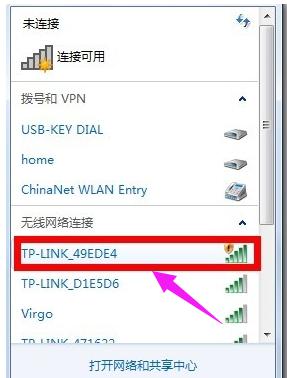
为防止别人修改路由器设置,登陆成功后进入“系统工具”--“修改登陆口令”,安文本框说明输入相应信息,点击保存修改成功!
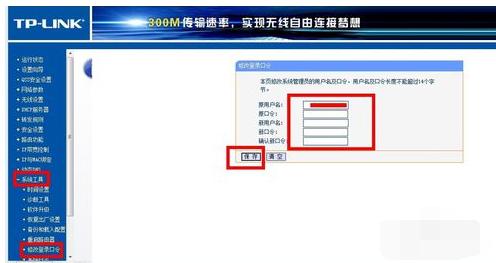
备份路由器设置:
进入“系统工具”--“备份和载入配置”页面选择备份配置文件
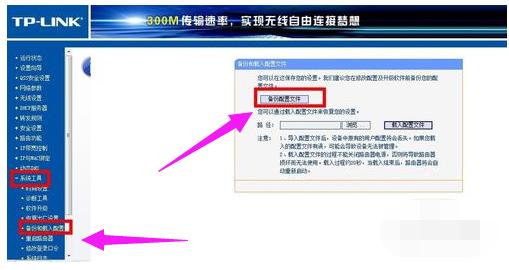
有了配置备份,那么下次重置后可以直接调用,进入“系统工具”--“备份和载入配置”页面选择浏览,选择你备份的配置文件!然后点击载入配置即可
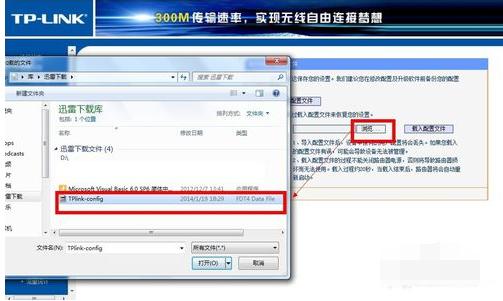
以上就是Win7无线路由器密码的解决步骤。
windows 7 的设计主要围绕五个重点——针对笔记本电脑的特有设计;基于应用服务的设计;用户的个性化;视听娱乐的优化;用户易用性的新引擎。 跳跃列表,系统故障快速修复等,这些新功能令Windows 7成为最易用的Windows。
关键词:Win7系统下无线路由器密码忘了怎样处理?